Ako nahrávať disk LiveCD flash disk? Ak to chcete urobiť, možno použiť rôzne metódy.
LiveCD na externom pevnom disku dáva príležitosť zotaviť sa windows a Linux, diagnostikovať problémy s nimi a dokonca systém z nejakého dôvodu je nemožné.
Táto sada nástrojov je zvyčajne napísaná na disku CD-ROM alebo DVD. Je však oveľa jednoduchšie a pohodlnejšie vytvoriť podobnú jednotku USB Flash s LiveCD - presnejšie s LiveUSB.V tomto prípade môžete vytvoriť také médium nielen v systéme, pre ktorý je vytvorený, ale aj takmer v akomkoľvek inom - hlavnou vecou je zdvihnúť zodpovedajúce aplikácie.
Vytvorenie LiveCD zo systému Windows
Zjednodušte vytvorenie zavádzacieho zariadenia Live CD / DVD / USB pomocou relevantné aplikácie.
Medzi nimi sú najobľúbenejšie a pohodlnejšie používať WinSetupFromUSB a UltraISO, Navyše ich plné verzie si môžete stiahnuť zadarmo online.
Použitie WinSetupFromUSB
Aplikácia WinSetupFromUSB uľahčuje napaľovanie akéhokoľvek disku alebo USB flash disku vrátane bootovacích a flash diskov. diagnostický.
Ich rozdiel od konvenčných diskov Windows je použitie iných bootloaderov - napríklad GRUB4DOS.
Počas nahrávania s relevantné programy majú len správne zvolenú distribúciu hodnotu a proces ukladania údajov je rovnaký.
Práca s programom je napriek rozhraniu v angličtine dosť jednoduchá:
- Stiahnite, nainštalujte a spustite program v operačnom systéme Windows (od XP do 10.);
- Vyberte v zozname primeraný akumulátor;
Rada: ak existuje niekoľko dopravcov a majú rovnakú veľkosť, je vhodné extrahovať tie extra, aby ste neúmyselne zapísali informácie na iné miesto
- Označte položku "Automatický formát s FBinst";
- Vyberte obrázky (jeden alebo viac, pretože program umožňuje zapisovať toľko súborov nástrojov a inštalačných programov ako vhodné na jednotku USB flash - napríklad na obnovenie systému Windows na rôzne verzie);
- Označte (zaškrtnutím) typy obrázkov, ktoré chcete nainštalovať.
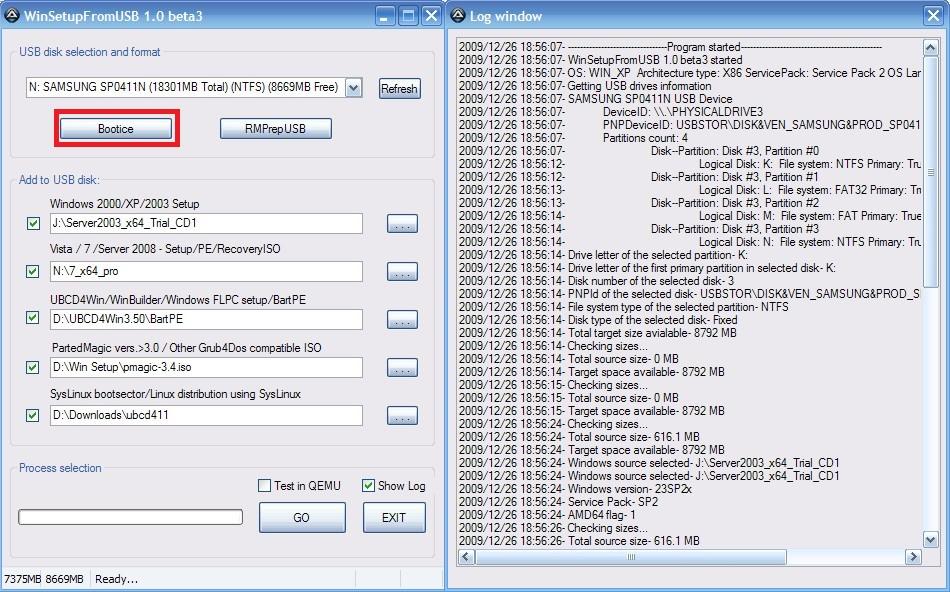
Po kliknutí na tlačidlo ísť tam bude inštalácia všetkých systémov na flash disk.
Čas, ktorý bude potrebný na to závisí od počtu distribúcií a výkonu počítača.
Práca s nástrojom UltraISO
Pomocou aplikácie UltraISO môžete vytvárať bootovacie flash disky ľubovoľného typu pomocou niekoľkých jednoduchých krokov:
- Spustite program;
- Otvoriť v ňom obraz ;
- Prejdite do ponuky zavádzania
- Otvorte položku "Burn Hard Disk Image";
- Zadajte jednotku, do ktorej sa bude nahrávať LiveCD.
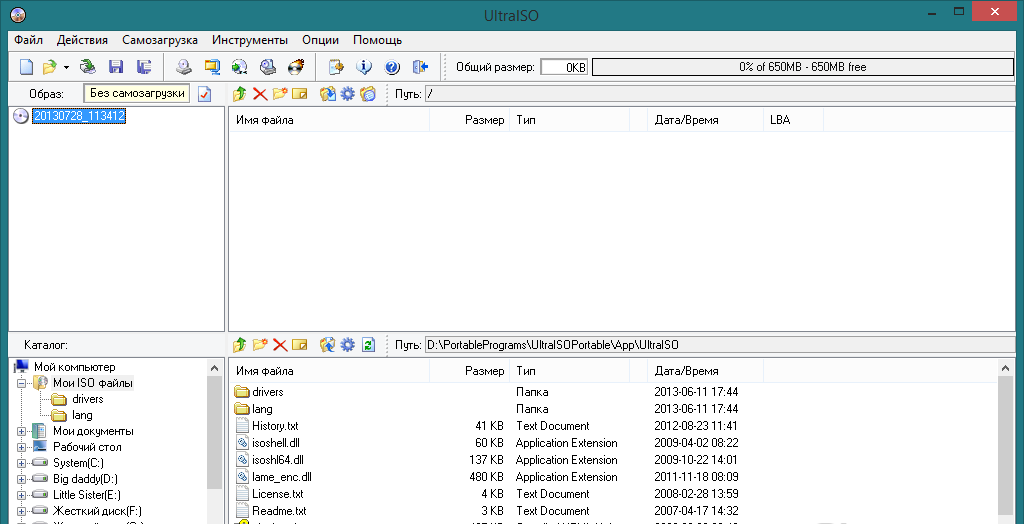
Špeciálne zostavy LiveCD
Niektoré obľúbené programy LiveCD majú vlastné pokyny na inštaláciu, ktoré nájdete na webových stránkach vývojára.
Napríklad, diagnostický disk Kaspersky je zriadená pomocou nástroja Kaspersky Rescue Disk Maker, ktorý vám umožní získať správne pracujúce médium a keď iné aplikácie môžu vytvárať nepracovné distribúcie toho istého LiveCD.
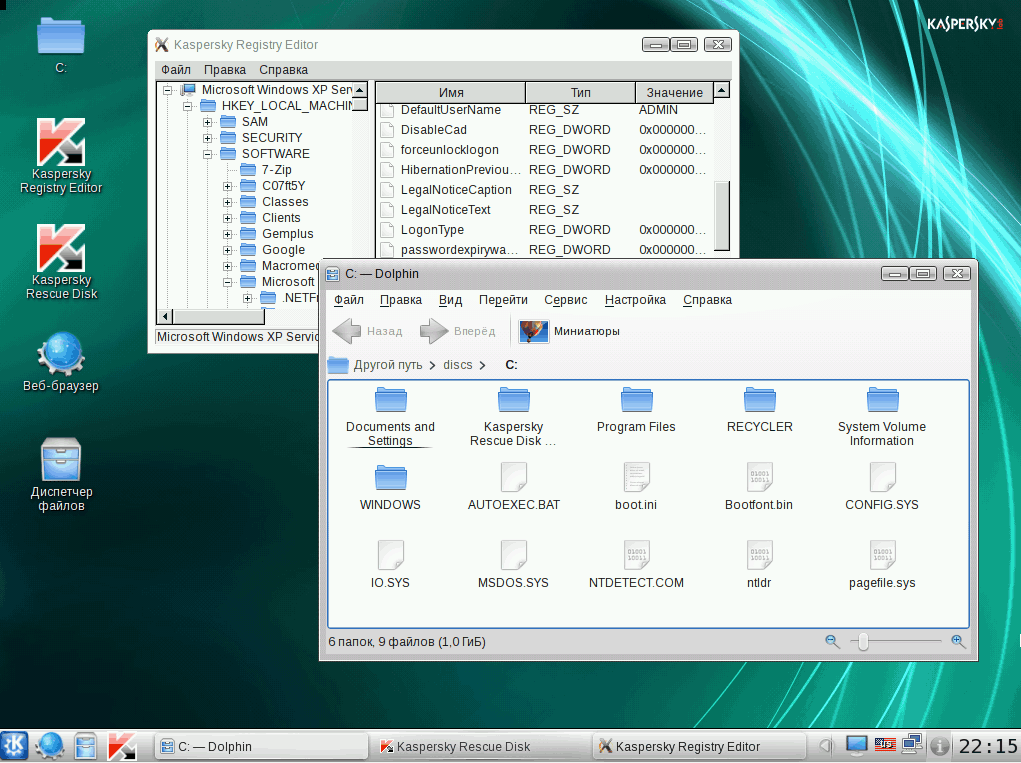
Funkcie vytvárania LiveCD v systéme Windows 10 (W10)
V operačnom systéme W10 môže byť vytvorenie LiveCD oveľa jednoduchšie.
To umožní zotaviť sa rôzne platformy vrátane samotnej distribúcie operačného systému, skorších verzií systému Windows a dokonca aj Ubuntu bez toho, aby si ich stiahli.
Okrem toho jedna z metód nevyžaduje použitie žiadnych aplikácií a nástrojov, aj keď má aj určité obmedzenia použitie, a za druhé bude potrebovať len program, ktorý sa stiahne z zdroja spoločnosti Microsoft.
Najjednoduchší spôsob nahrávania súboru LiveCD pre W 10 je skopírovanie vhodnej sady nástrojov z pevného disku do jednotky USB flash.
Ak to chcete urobiť, nepoužívajte žiadny program, ale jednoducho rozbaľte ISO obraz na pevnom disku a potom preneste dáta na médium (pre zjednodušenie úlohy môžete použiť položku "Kopírovať priečinok").
Je pravda, že súprava je načítaná diagnostický nástroje budú k dispozícii len vtedy, ak máte zlepšil Rozhranie UEFI-BIOS.
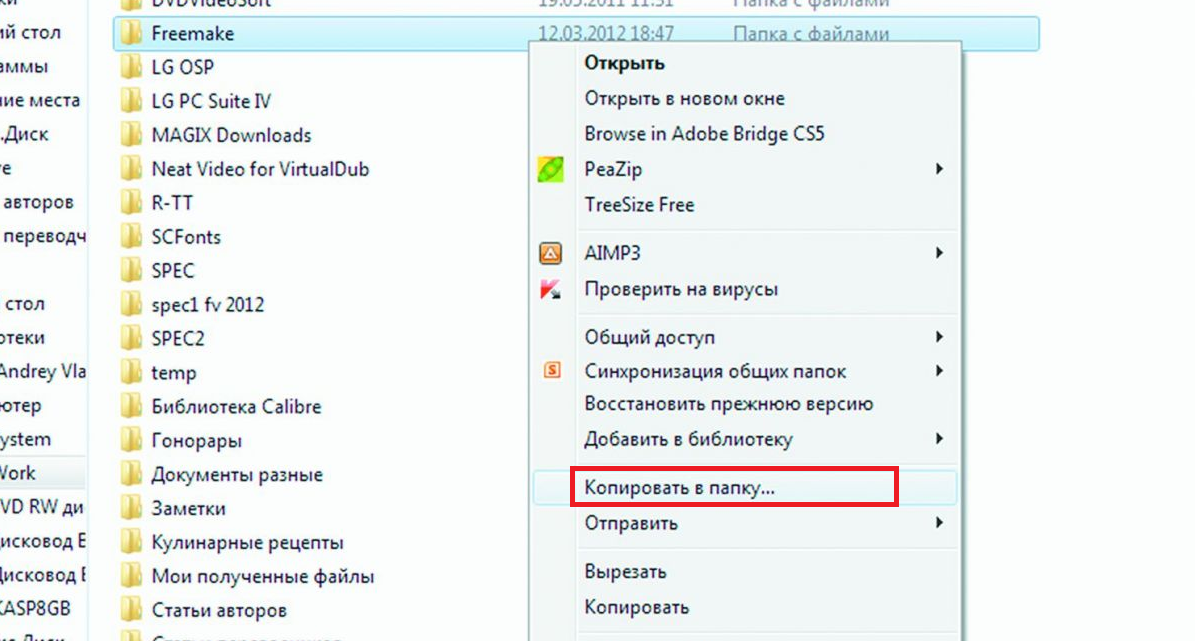
Čo sa od používateľa vyžaduje pred kopírovaním:
- formát flash disk vo formáte FAT32;
- Zmeňte režim na BIOS počítač, ktorý sa má použiť diagnostický riadiť, - robiť aktívny profilUEFI, nie "režim kompatibility".
Nástroj na tvorbu médií
Použitie vlastného nástroja na tvorbu médií vyvinutého spoločnosťou Microsoft a vhodného na vytvorenie LiveCD s najnovšími verziami systému Windows (8, 8 .1 a 10) je dosť jednoduché a pohodlné.
Počas procesu aktualizácie už nainštalovaného operačného systému v počítači vzniká flash disk. V dôsledku toho získate licencovanú kópiu systému Windows na médiách.
Program začína začiatkom distribúcie a na obrazovke sa zobrazí výzva na vytvorenie disku alebo aktualizáciu systému.
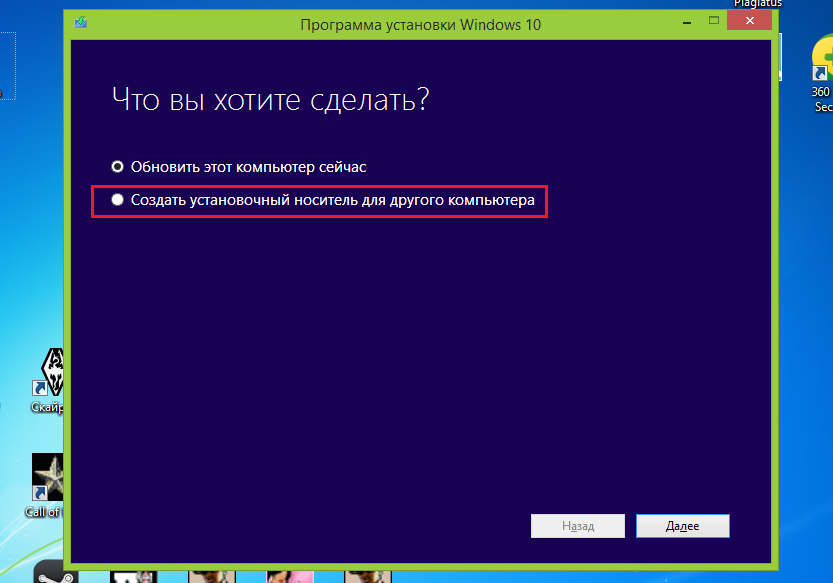
Ďalšími krokmi je výber inštalačného média a kliknite na tlačidlo Ďalej.
Po výbere zariadenia USB prejdite na zoznam dostupných jednotiek.
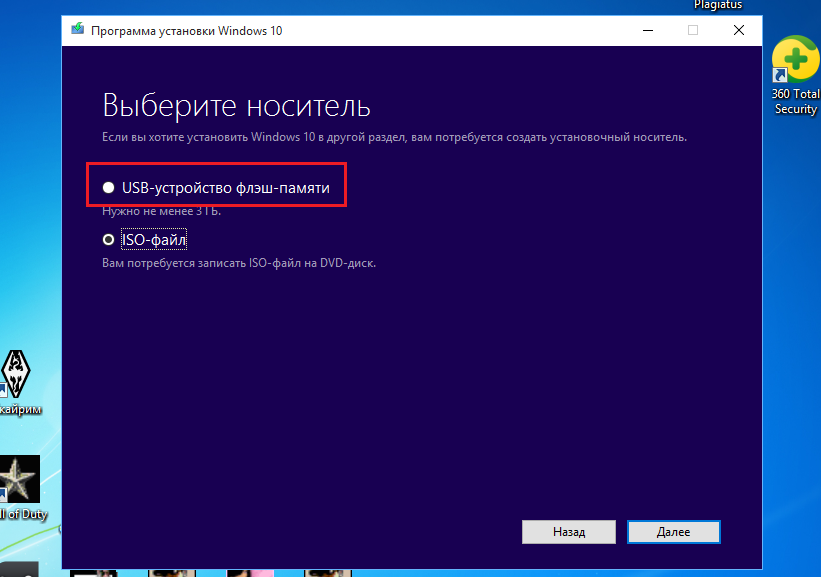
Po výbere možnosti inštalácie sa proces sťahovania spustí na jednotke USB flash (akúkoľvek požadovanú verziu od XP do 10).
Takto sa informácie najskôr sťahujú do počítača a až potom na disk; Rýchlosť závisí od šírky pásma internetového pripojenia.
Vytváranie distribúcií Ubuntu (Ubuntu)
Distribúciu Ubuntu môžete vytvoriť buď zo systému Windows, alebo samotného Ubuntu alebo inej verzie systému Linux.
Prvá možnosť pomôže v týchto prípadoch, ak sa chystáte nainštalovať niekoľko platforiem na jednom počítači alebo vytvoriť LiveCD pre počítač niekoho iného.
Druhý spôsob poskytuje vytvorenie disku na obnovenie vlastného systému.
Spustite flash z Ubuntu v systéme Windows
Počiatočná fáza inštalácie Ubuntu v systéme Windows je prevzatie obrazu disku a relevantné programy pre vytvorte zavádzací disk Flash (napríklad Universal USB Installer).
Pomoc pri výbere distribúcií tohto systému môžete získať napríklad na oficiálnej ruskej stránke výrobcu platformy.
Tu nájdete najnovšiu verziu Ubuntu a niektoré jej staršie verzie, pričom si vyberiete vhodnú verziu podľa veľkosti, dátumu najnovšieho vydania alebo podpory.
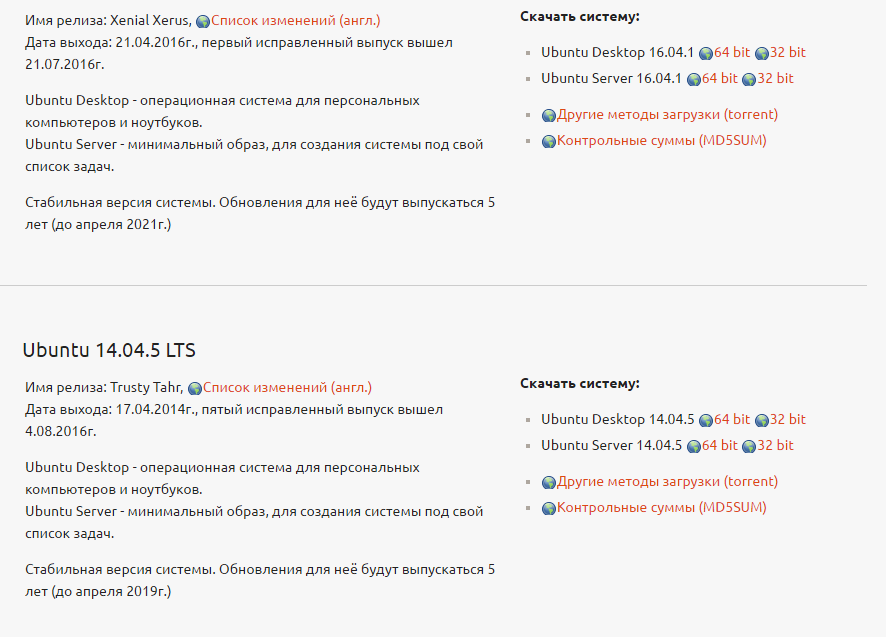
- spustiť inštalátor Universal USB;
- pripojte pamäťové zariadenie USB k počítaču, ktorého hlasitosť nie je nižšia ako 2 GB;
- formát disk vo formáte FAT32 (pomocou systému Windows alebo pomocou programu).
V okne, ktoré sa otvorí, zvoľte názov systému, stanovený na disk (krok 1), umiestnenie distribúcie (krok 2) a adresu jednotky flash (krok 3).
Po kliknutí na tlačidlo vytvoriť budete musieť počkať na inštaláciu LiveCD, ktorá zvyčajne trvá nie viac ako pol hodiny.
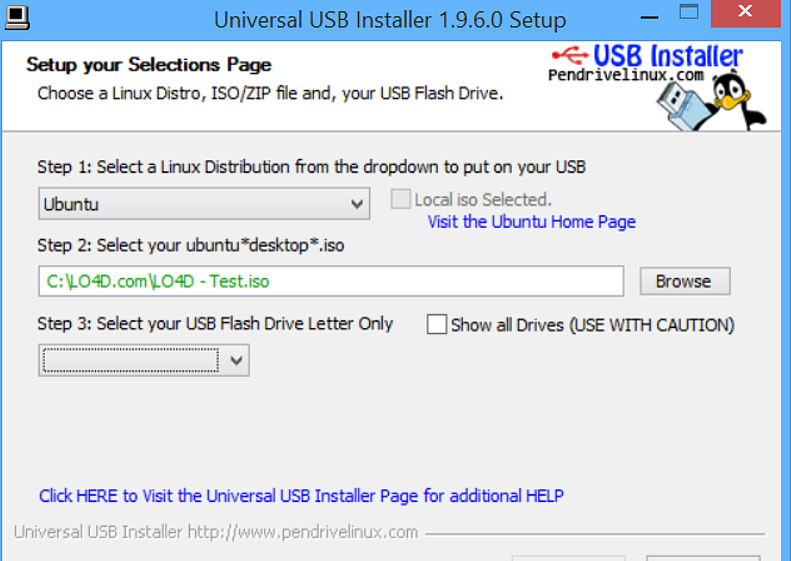
Ešte jednoduchšie využiť univerzálny program UNetbootin pre systém Windows podľa týchto krokov:
- stiahnite aplikáciu a nainštalujte ju do počítača;
- otvorte ju v mene správcu systému;
- vyberte distribúciu zo zoznamu;
- uveďte miesto, kde sa nachádza obraz systému;
- vyberte názov disku;
- spustite inštalačný proces.
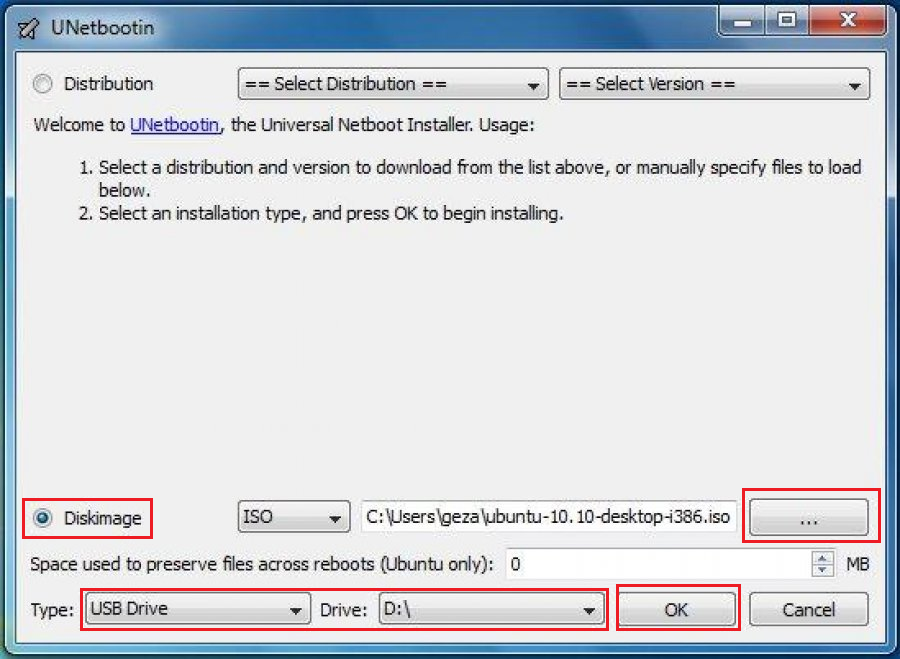
Obrázok 9. Konfigurácia záznamu disku s programom Ubuntu v programe Unetbootin.
Dobrý deň, priatelia! Dnes sa naučíme, ako vytvoriť a používať viacbootový disk správcu systému.
Jedná sa o univerzálne zariadenie, ktoré obsahuje všetky potrebné nástroje na testovanie a obnovu po havárii systému a jeho hlavných komponentov.
Toto zariadenie (CD / DVD alebo USB-stick) pozostáva z určitého počtu produktov, ktoré sú kombinované s shell. Spustené z takéhoto zariadenia môžete spustiť predinštalovaný operačný systém, rôzne nástroje na diagnostiku komponentov a antivírusové programy. A tiež vytvoriť / nasadiť obraz systému, obnoviť / kopírovať dáta, obnoviť bootovanie, vyčistiť operačný systém pred vírusmi, odstrániť blokujúci banner-vydieranie a oveľa viac.
Jednoducho povedané, ide o prenosný obraz operačného systému na základe distribúcie Windows s potrebnou sadou softvéru, napísaným na CD / DVD-ROM alebo USB-stick. Spravidla sa takéto zariadenia používajú v núdzových prípadoch, keď nie je možné normálne načítať OS. Napríklad modrá obrazovka smrti alebo blokujúci banner. Zavedené z jednotky Live CD / DVD môžete testovať súčasti (procesor, pevný disk, pamäť RAM) alebo odstrániť súbor infikovaný vírusom.
Napíšte alebo pripravte tento obrázok vopred. Ako sa hovorí, pripravte si v lete sane a vozidlo v zime. Predtým musíte byť úplne vyzbrojení. Okrem toho je živé CD / DVD užitočné v každodennej práci. Ak chcete napríklad pracovať s oddielmi pevného disku (), zálohujte systém, upravte databázu Registry alebo otestujte systém. Tiež musí byť špecialista schopný a predtým nainštalovaný.
Čo potrebujem na vytvorenie zavádzacieho zariadenia Live CD / DVD / USB?
V závislosti od vašej voľby (disk alebo flash disk) a veľkosti obrázka môžete vytvoriť zavádzací systém Live-CD disk, Live-DVDdiskovú alebo multibootovú jednotku USB Flash ( MultiBoot USB). V tomto článku budeme diskutovať o vytvorení zavádzacieho DVD Live DVD a MultiBoot USB.
Budete potrebovať:
1. Obraz s potrebnou sadou softvéru.
2. Drum DVD ± R. Najprv vytvoríme zavádzacie DVD.
Pokiaľ ide o obrázok, nižšie vidíte dva odkazy na stiahnutie. Stiahnite prvý obrázok. S pomalým internetovým alebo limitným tarifom môžete použiť druhý spôsob RusLiveFull_CD (663 MB). Je kompaktnejšia a obsahuje iba tie najpotrebnejšie. Len chcem povedať, že nie som autorom údajov o montáži.
Po stiahnutí záberu pokračujte v jeho nahrávaní na disk. Odporúčam bezplatný program ImgBurn.
Oficiálna webová stránka programu www.ImgBurn.com. Spustite program a zadajte cestu k stiahnutému obrázku RusLive. Kliknite tu "Record".
Ďalšie informácie o písaní obrázkov na disk pomocou programu ImgBurn nájdete v časti. Ak použijete druhý obrázok (663 MB), môžete použiť CD-ROM.
Ako som už uviedol vyššie, môžete ako bootovacie zariadenie použiť USB flash disk o veľkosti najmenej 1 GB.
Ak chcete napáliť obrázok na jednotku USB flash, použite program WinSetupFromUSB, Sťahuje sa z oficiálnych webových stránok na adrese: www.winsetupfromusb.com. Existujú dve verzie programu: pre bežný 32-bitový systém a pre 64-bitový. V závislosti od verzie operačného systému spustite príslušnú skratku.
V teréne USB disk zadajte jednotku USB flash, na ktorú chcete nahrávať. Ďalej nastavíme potrebné nastavenia v kroku «Iné ISO kompatibilné s Grub4dos» zadajte cestu k stiahnutému obrázku.
Počkajte až do konca nahrávania, po ktorom sa zobrazí okno s nápisom Práca bola vykonaná.
Spúšťacie zariadenie je pripravené. Teraz musíte z neho zaviesť systém. Vložte disk do jednotky alebo do USB konektora USB 2.0! (Port USB 3.0 je modrý). Ďalej je potrebné nastaviť boot z jednotky (ak ste nahrali živé DVD) alebo z jednotky flash. Kliknite na položku Reštartovať počítač.
Ak máte stolný počítač, potom na začiatku systému stlačte klávesy F8, F11 alebo F12. Závisí to od vašej základnej dosky. Ak nemôžete zaviesť systém z prvého pokusu, zopakujte tento postup pomocou iného funkčného klávesu.
Ak máte notebook, najčastejšie je to kláves Esc, F8 alebo F12 (zriedka F1 alebo F2). Je možné zobraziť zoznam klávesových skratiek.
V zobrazenej ponuke použite šípky na klávesnici na výber riadku so zariadením. Stlačíme kláves Enter a čakáme na okno nakladača GRUB4DOS, kde uvidíme nasledujúci záznam: RusLiveFull_DVD z oddielu, Stlačte kláves Enter. Zobrazí sa zoznam ponúk, v ktorých vyberieme prvú položku.
V nasledujúcom okne vyberte položku.
Počkajte, kým sa systém Windows XP nespustí. Nebojte sa, je to len operačný systém načítaný z pripraveného zariadenia. Tak to vyzerá.
Dnes sme sa naučili, ako vytvoriť zavádzacie DVD Live DVD (a MultiBoot USB). Tiež sa nazýva disk tiesňového volania alebo disk správcu systému. Naučili sme sa, prečo sa používa. V nasledujúcich článkoch budeme analyzovať jeho praktickú aplikáciu. Naučíme sa otestovať hlavné komponenty počítača, pracovať s pevným diskom, obnoviť bootloader, riešiť bannery, ktoré blokujú systém a oveľa viac.
Ak chcete, aby systém Windows 7 bol v normálnom a zdravom stave, musíte použiť zavádzací disk LiveCD a uložiť ho aj na jednotku USB flash, aby ste mohli stiahnuť systém Windows 7 z jednotky USB.
Potreba LiveCD sa zvyčajne vyskytuje, keď je problém s operačným systémom, keď sa nedá spustiť. Ide o účinnú metódu na odstraňovanie problémov s počítačmi a niekedy pri odstraňovaní škodlivého softvéru. Obraz ISO Live CD sa zvyčajne dá veľmi ľahko zapísať na USB flash disk, vďaka čomu získate "Live USB".
Postup nahrávania
Proces napaľovania živého disku CD na disk Flash nie je veľmi náročný, ale niekedy sú tu aj otázky. Nasleduje podrobný návod na nahrávanie súborov livecd na USB médiá pomocou rôznych metód. S ich pomocou môže používateľ ľahko získať zavádzací USB flash disk s "Seven".
Vytvorenie zavádzacej jednotky USB flash
To bude vyžadovať nasledujúce:
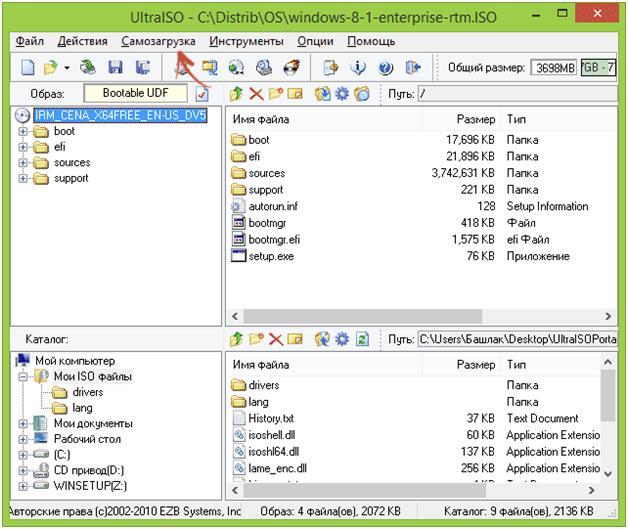
Napáliť systém Windows 7 na jednotku USB flash pomocou technológie UltraISO
Pre diskový disk LiveCD Windows Seven na jednotke USB flash pomocou aplikácie UltraISO musíte vykonať nasledujúce kroky v poradí:
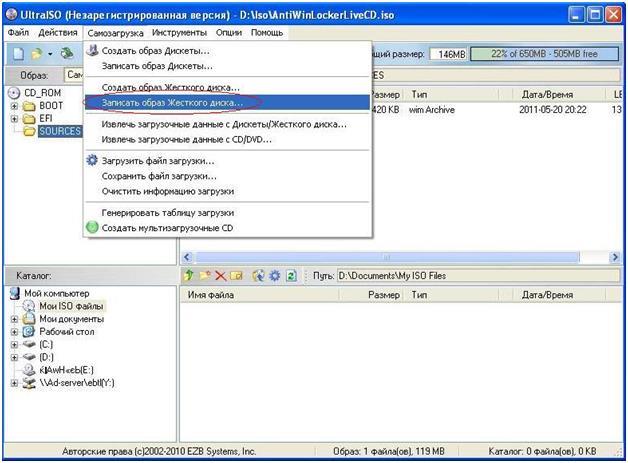
Záznam Live USB s "WinSetupFromUSB"
Aplikácia "WinSetupFromUSB" vám umožňuje pripraviť takmer akýkoľvek bootovací USB flash disk. Program umožňuje nahrávať ISO obraz Live CD na USB flash disk, ale bez určitých znalostí je to nepostrádateľné.
Proces napaľovania Live CD na disk USB obsahuje nasledujúce kroky:

Aplikácia bezplatného programu spoločnosti Microsoft Corporation
Táto aplikácia je Microsoft a je distribuovaná zdarma. Inštalácia programu "Windows7-USB-DVD-Download-Tool" sa odporúča z oficiálnych stránok. Jeho veľkosť nie je veľká a nepresahuje 3 Mb.
Táto metóda je vhodná pre systémy Windows 7, 8 a 10.
Budete musieť urobiť nasledovné:
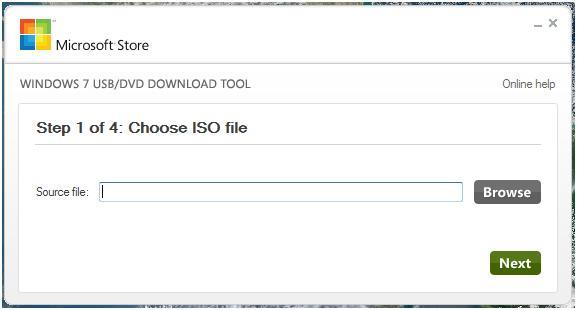
Nastavenie systému BIOS na zavedenie z LiveCD
Proces nastavenia BIOS pre LiveCD je takmer nerozoznateľný a úplne podobný inštalácii systému Windows. V skutočnosti je potrebné urobiť len jednu vec - nastaviť položku "BOOT".
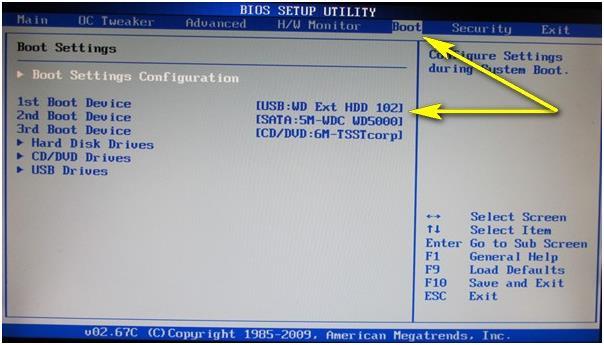 Po vstupe do systému BIOS na karte BOOT je potrebné zmeniť poradie zavádzacieho zariadenia tak, aby sa začiatok spustil pomocou USB flash disku.
Po vstupe do systému BIOS na karte BOOT je potrebné zmeniť poradie zavádzacieho zariadenia tak, aby sa začiatok spustil pomocou USB flash disku.
Hlavná vec po vykonaní úprav na ukončení z BIOSu na uloženie zmien. V položke "EXIT" kliknite na "Uložiť a ukončiť".
V prípade správneho nastavenia systému BIOS a ak jednotka USB neobsahuje chyby počas napaľovania obrázka, potom (ak je jednotka USB flash v počítači USB) systém sa spustí z nej.
Poznámka: Väčšina načítačov má určitý časový interval (zvyčajne asi desať sekúnd), počas ktorého musí používateľ súhlasiť s spustením operačného systému z pamäťového média USB. Ak tento čas zmeškal používateľ, operačný systém sa spustí z pevného disku počítača.
Máte USB flash disk s LiveCD, môže byť veľmi užitočné, keď systém Windows odmieta pracovať. Takéto zariadenie pomôže vyliečiť počítač vírusov, vykonáva komplexnú diagnostiku porúch a vyrieši mnoho ďalších problémov - to všetko závisí od množiny programov v obraze. Ako správne napísať na USB disk, budeme sa pozerať ďalej.
Najskôr by ste mali správne stiahnuť obrázok LiveCD. Zvyčajne existujú odkazy na súbor na zápis na disk alebo USB flash disk. Vy, respektíve, potrebujete druhú možnosť. Na príklade programu Dr.Web LiveDisk to vyzerá ako na obrázku nižšie. 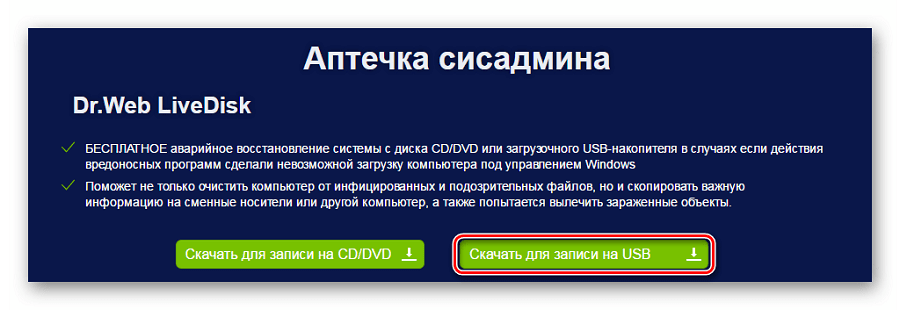
Stiahnutý obrázok nestačí iba na to, aby ho umiestnil na vymeniteľné médium. Musí byť napísaný prostredníctvom jedného zo špeciálnych programov. Na tento účel použijeme nasledujúci softvér:
Uvedené nástroje by mali fungovať dobre na všetkých súčasných verziách systému Windows.
Metóda 1: LinuxLive USB Creator
Všetky nápisy v ruštine a nezvyčajné jasné rozhranie spolu s pohodlím používania robia tento program dobrým kandidátom na nahrávanie LiveCD na USB flash disku.
Ak chcete tento nástroj použiť, postupujte takto:
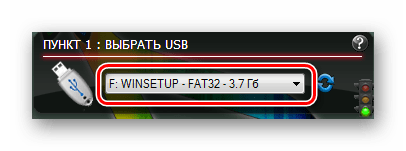
Ako "náznak" v niektorých blokoch je semafor, ktorého zelené svetlo indikuje správnosť týchto parametrov.
Metóda 2: MultiBoot USB
Jeden z najjednoduchších metód na vytvorenie zavádzacej jednotky USB flash používa tento nástroj. Návod na jeho použitie je nasledovný:
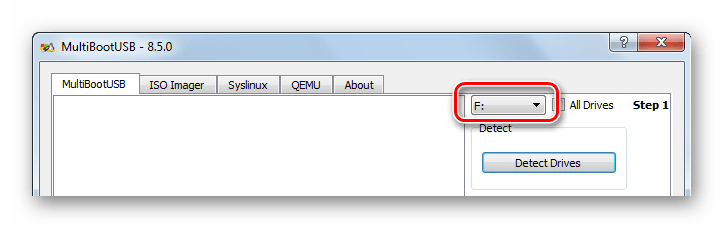

V závislosti od veľkosti obrázka môže byť postup oneskorený. Priebeh zaznamenávania možno pozorovať na stupnici stavu, čo je tiež veľmi výhodné
Metóda 3: Rufus
Tento program je zbavený všetkých druhov ozdôb a všetky nastavenia sú vytvorené v jednom okne. Sami môžete vidieť, či vykonáte niekoľko jednoduchých akcií:
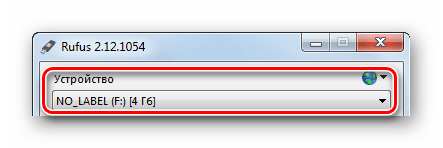
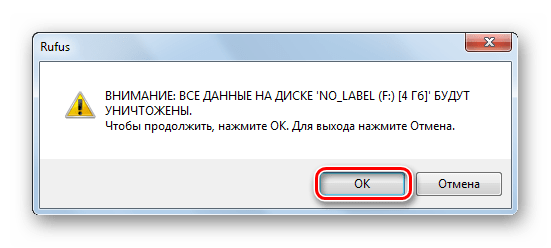
Dokončená stupnica bude znamenať dokončenie záznamu. V tomto prípade sa na jednotke flash objavia nové súbory.
Metóda 4: UltraISO
Tento program je spoľahlivý nástroj pre písanie obrázkov na disky a vytváranie zavádzacích flash diskov. Je to jeden z najpopulárnejších pre túto úlohu. Ak chcete použiť UltraISO, postupujte takto:
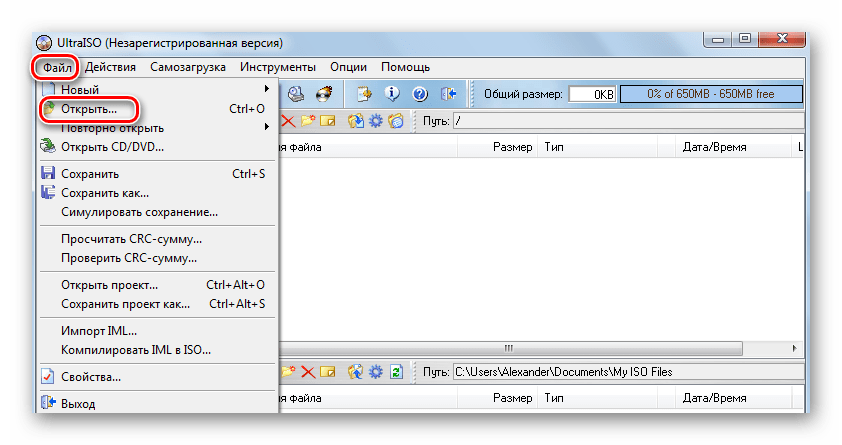

Metóda 5: WinSetupFromUSB
Skúsení používatelia si často vyberú tento program kvôli jeho súčasnej jednoduchosti a širokej funkčnosti. Ak chcete nahrávať disk LiveCD, postupujte podľa týchto jednoduchých krokov:

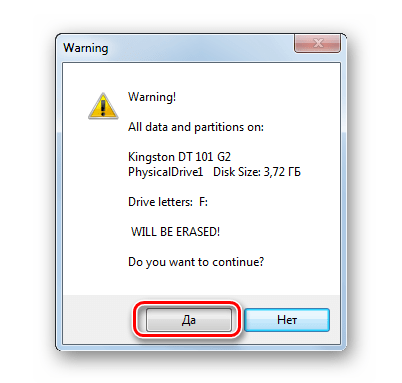
Stojí za to povedať, že na správne používanie zaznamenaného obrazu je dôležité správne nakonfigurovať systém BIOS.
Nastavenie systému BIOS na zavedenie z LiveCD
Ide o nastavenie zavádzacej sekvencie v systéme BIOS tak, aby sa začiatok spustil pomocou USB flash disku. Toto sa vykonáva takto:

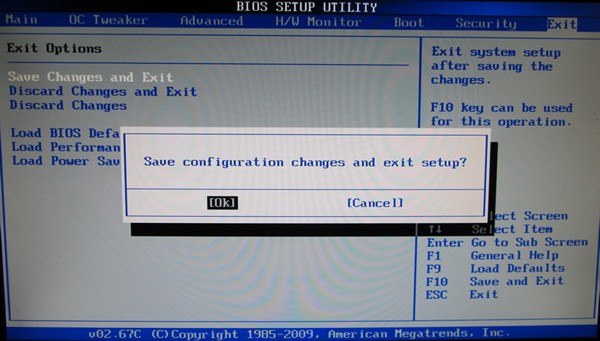
Ak máte vážne problémy, budete "Zaistenie", čo pomôže obnoviť prístup do systému.
Ak máte nejaké problémy, napíšte o nich v komentároch.
